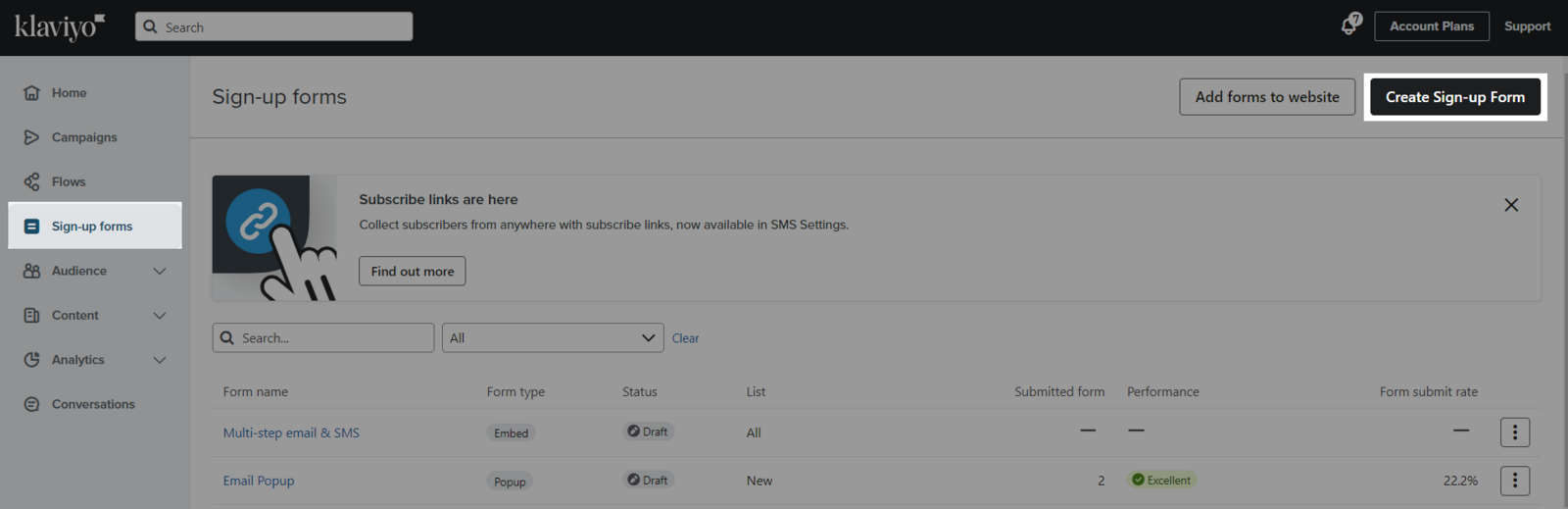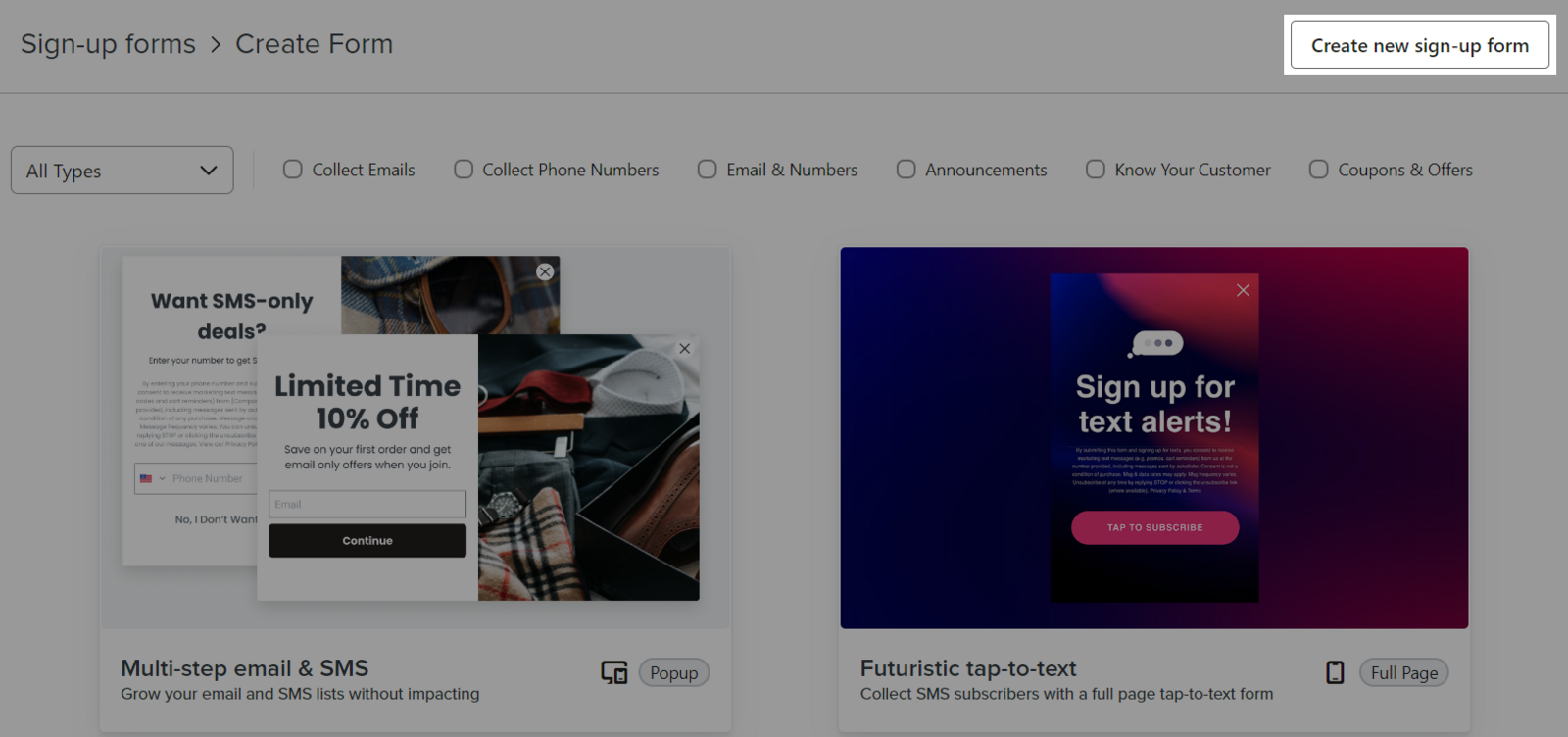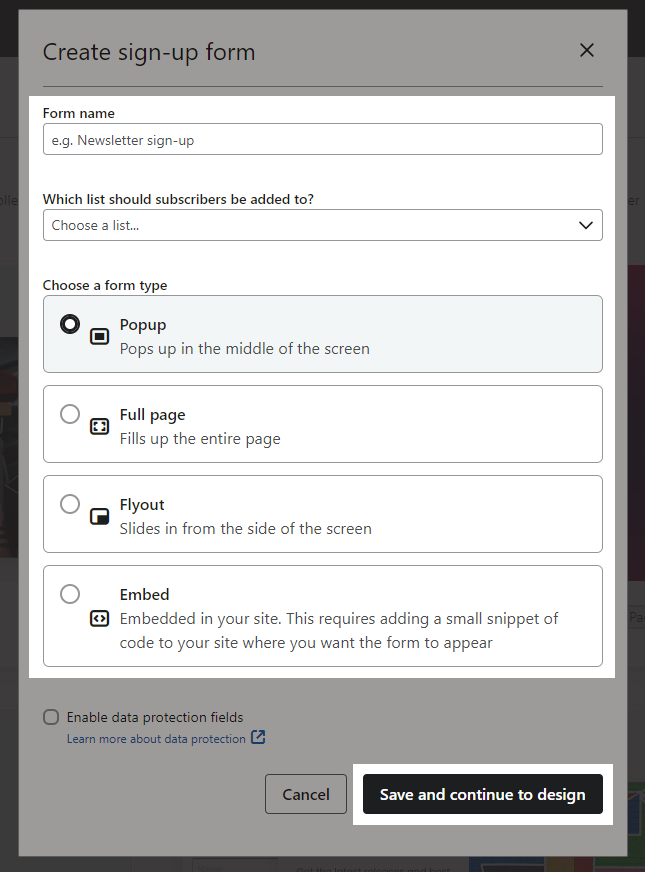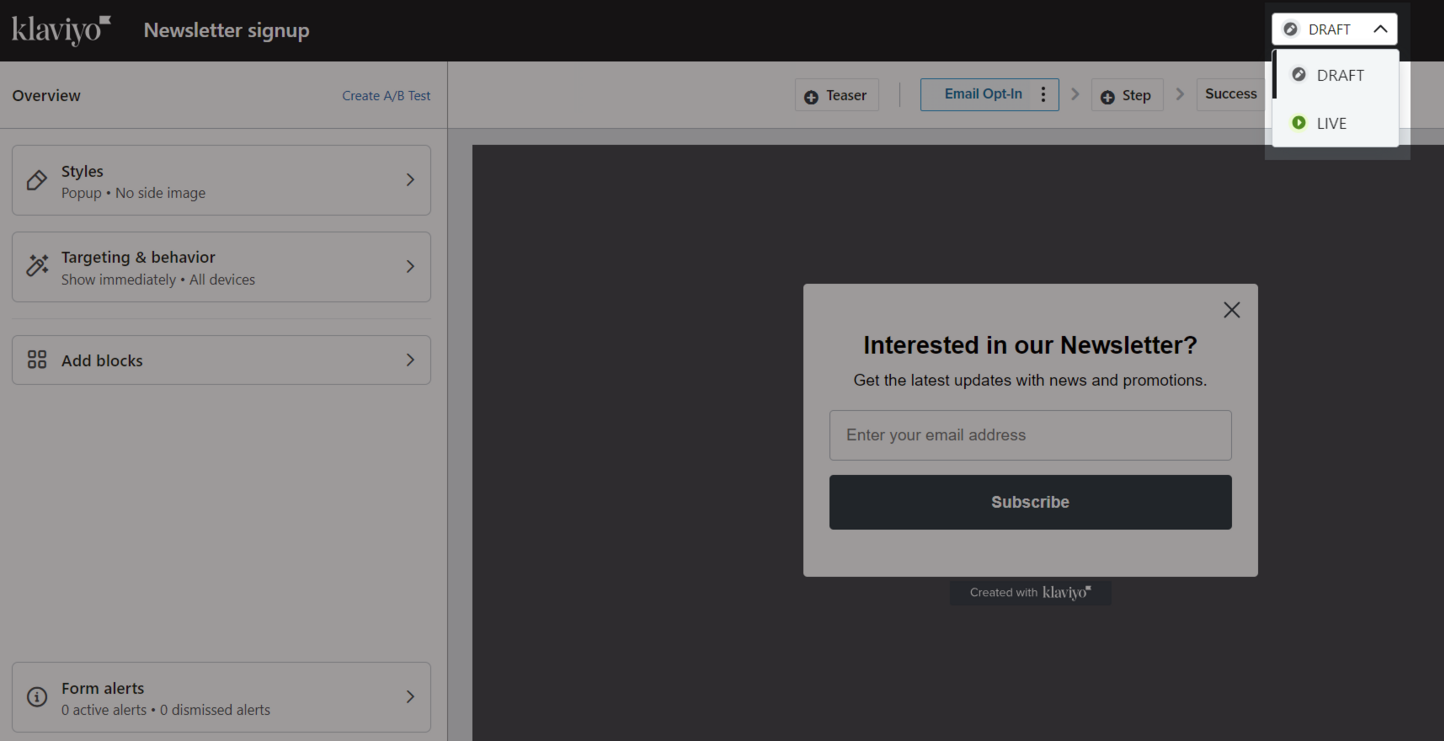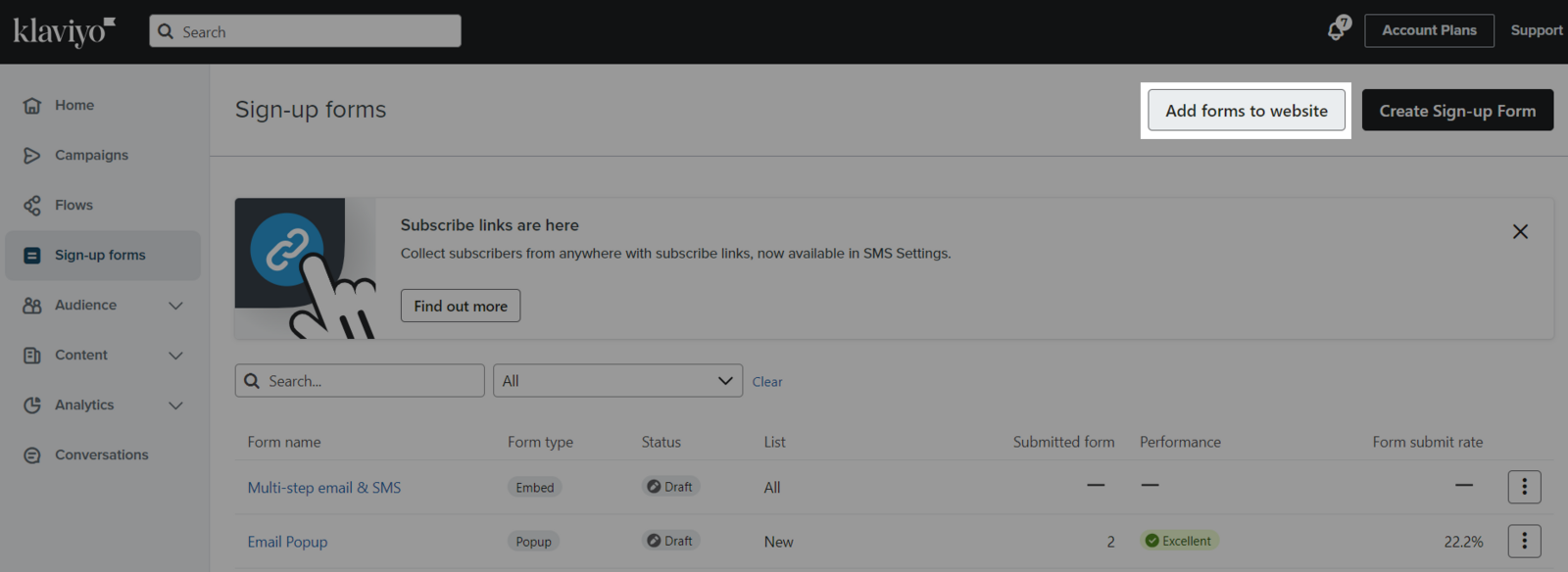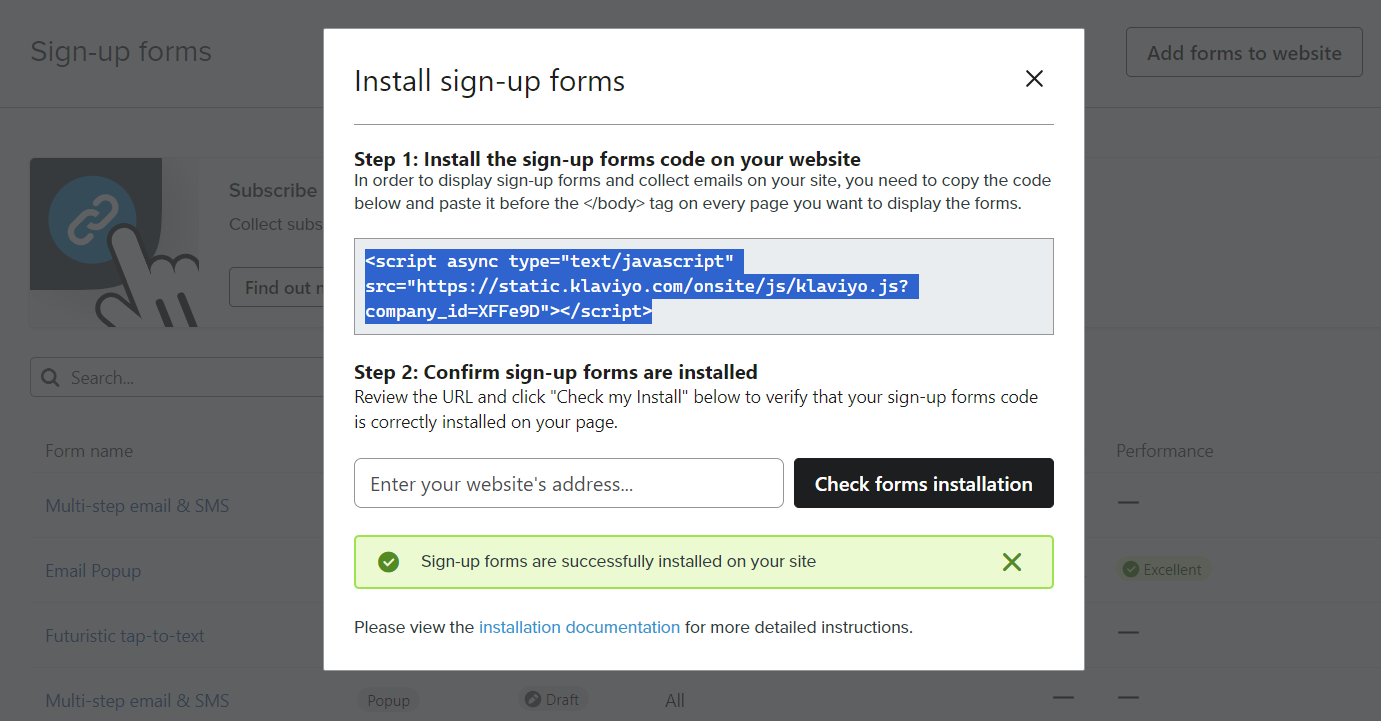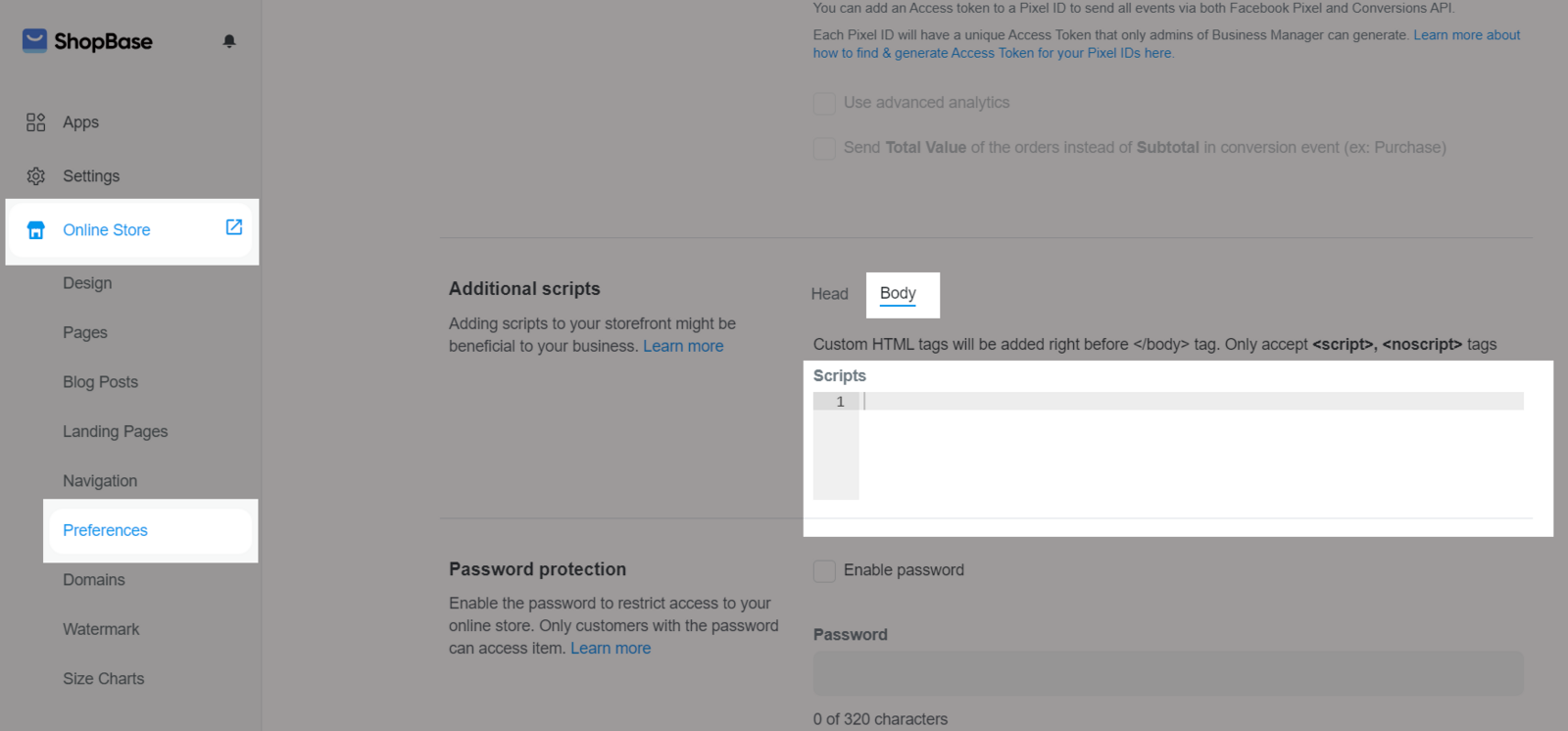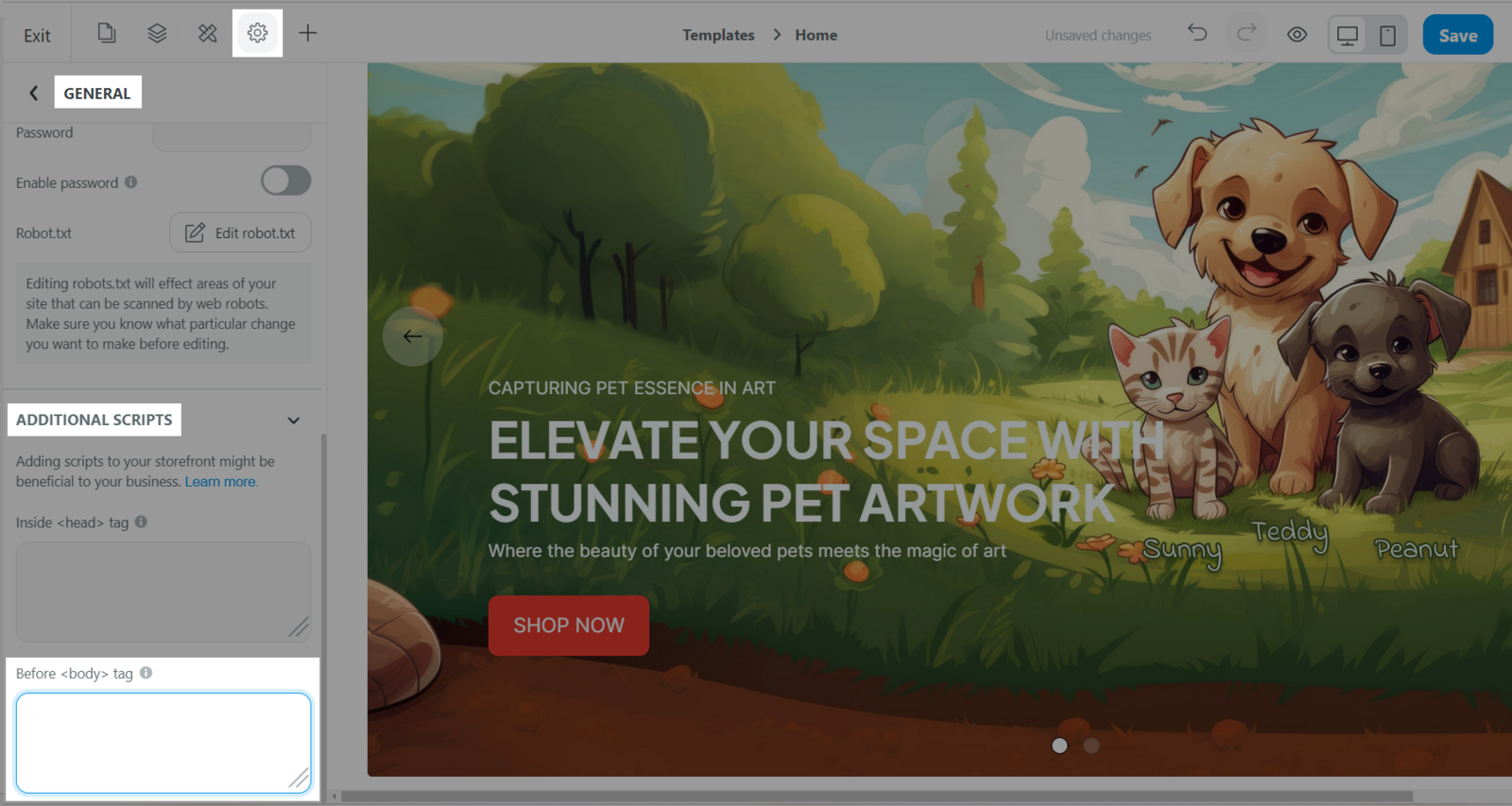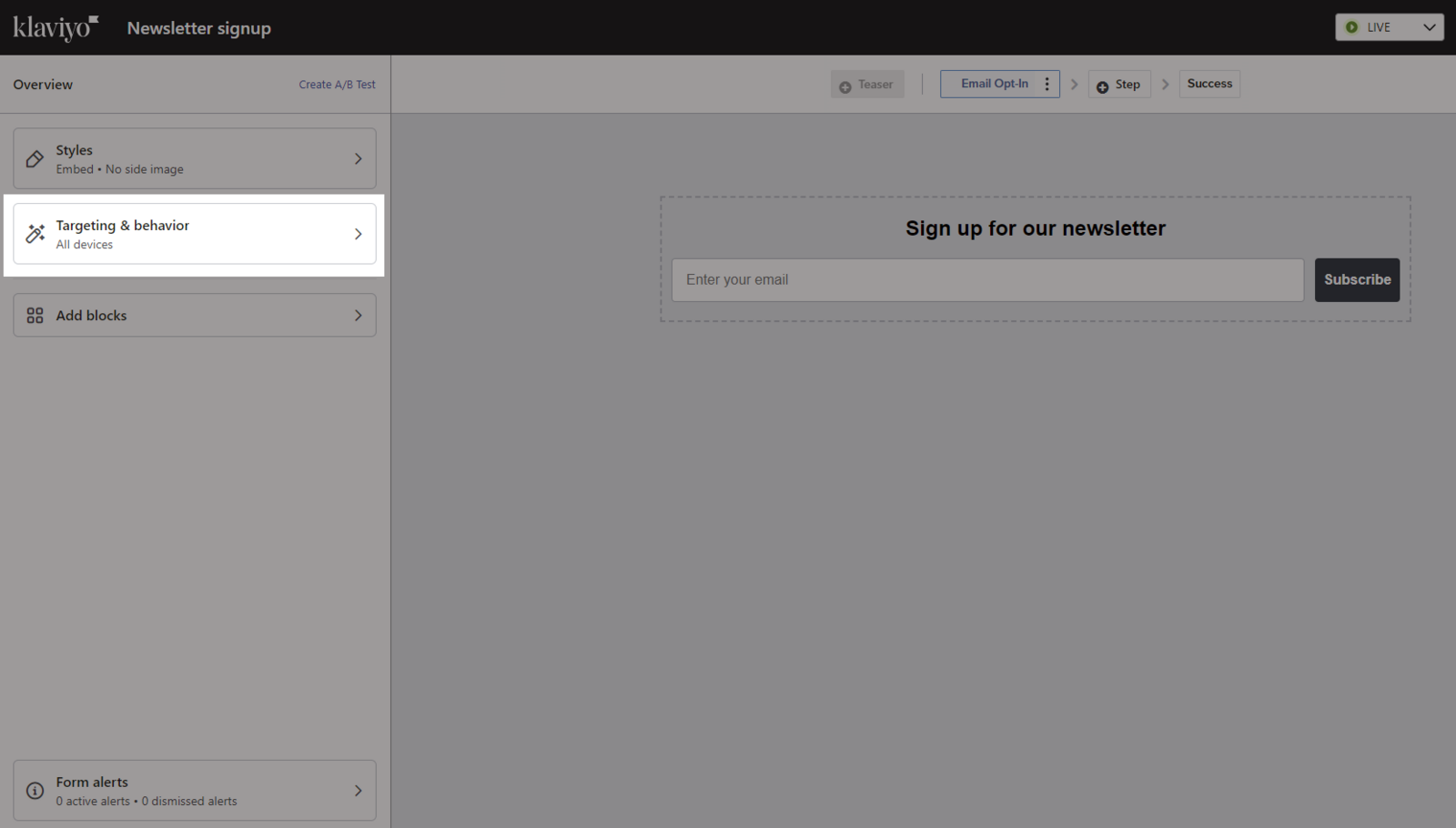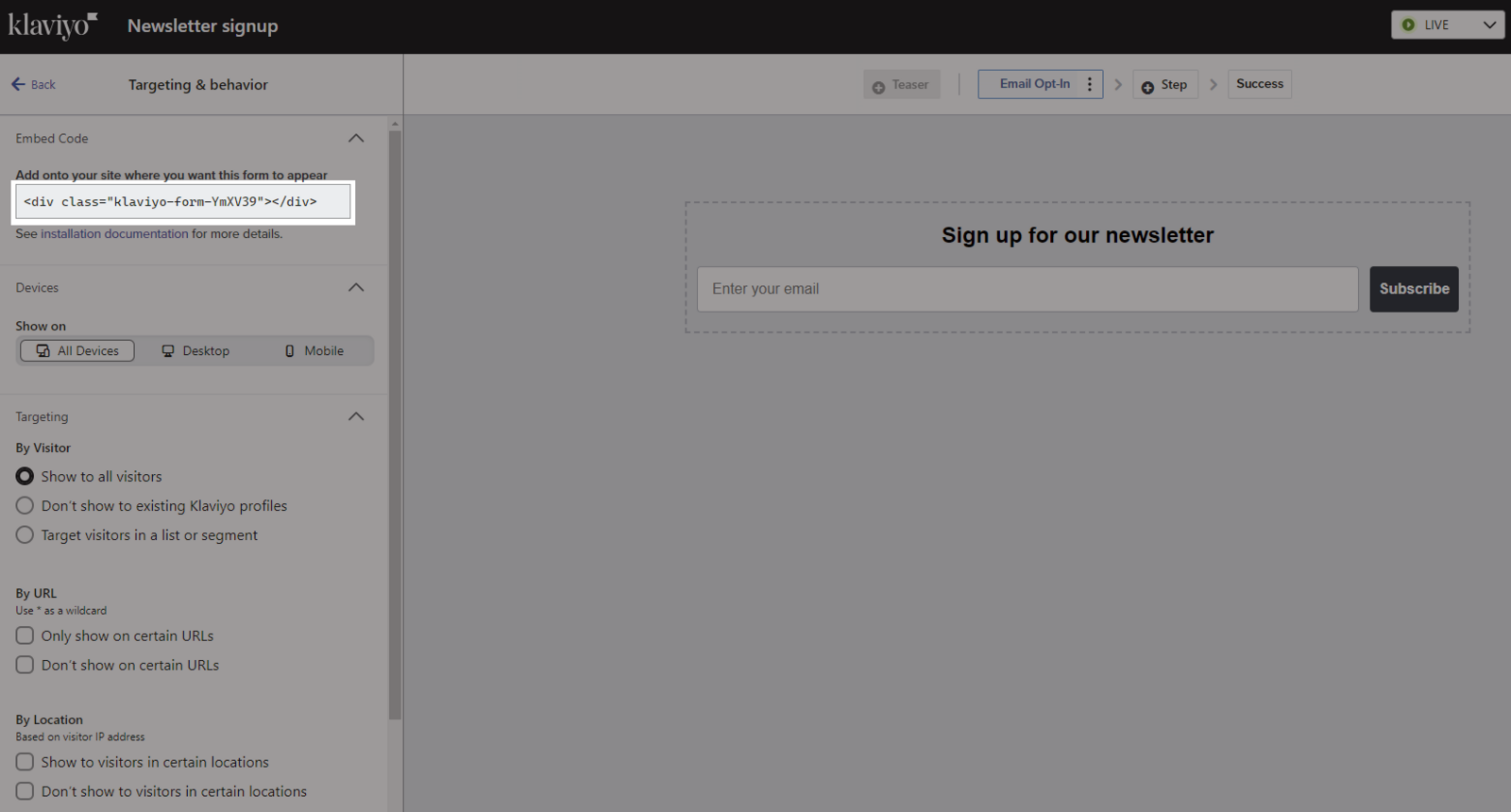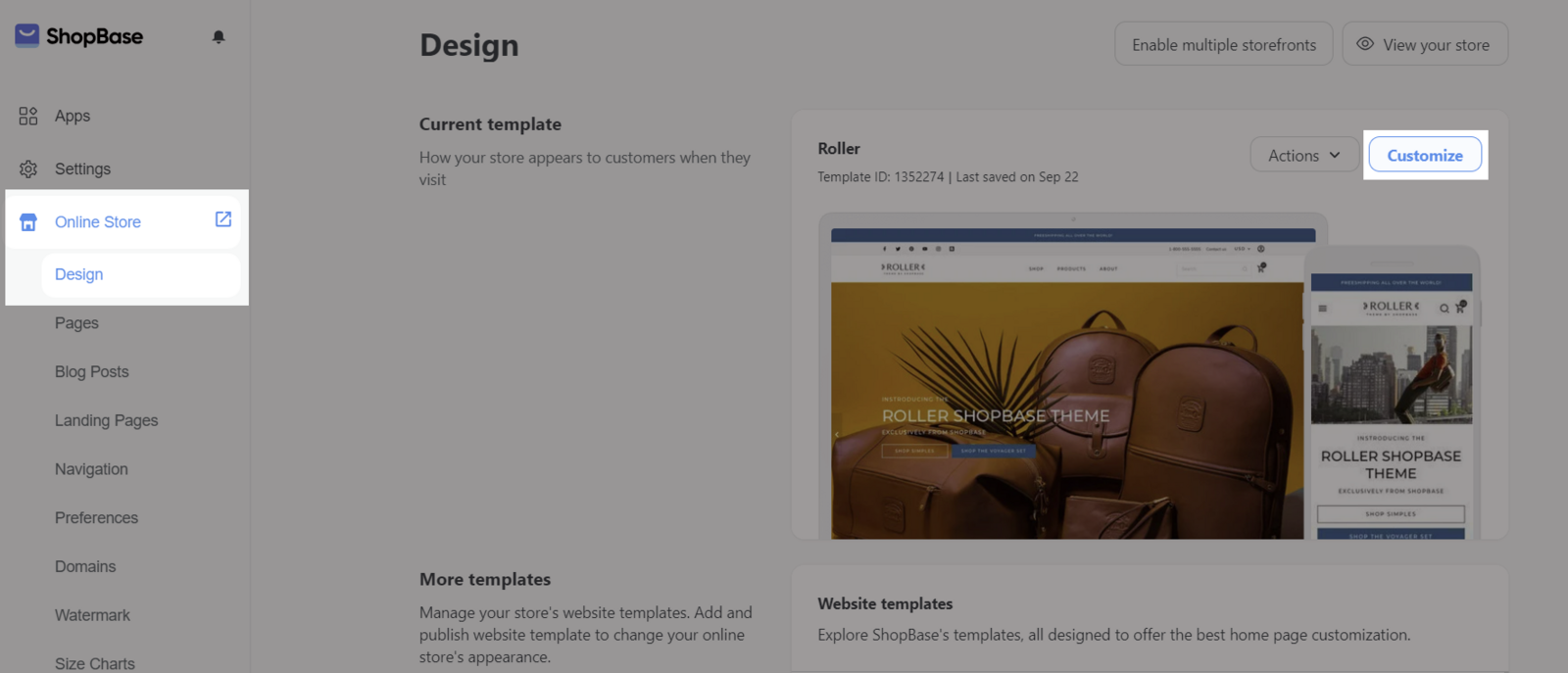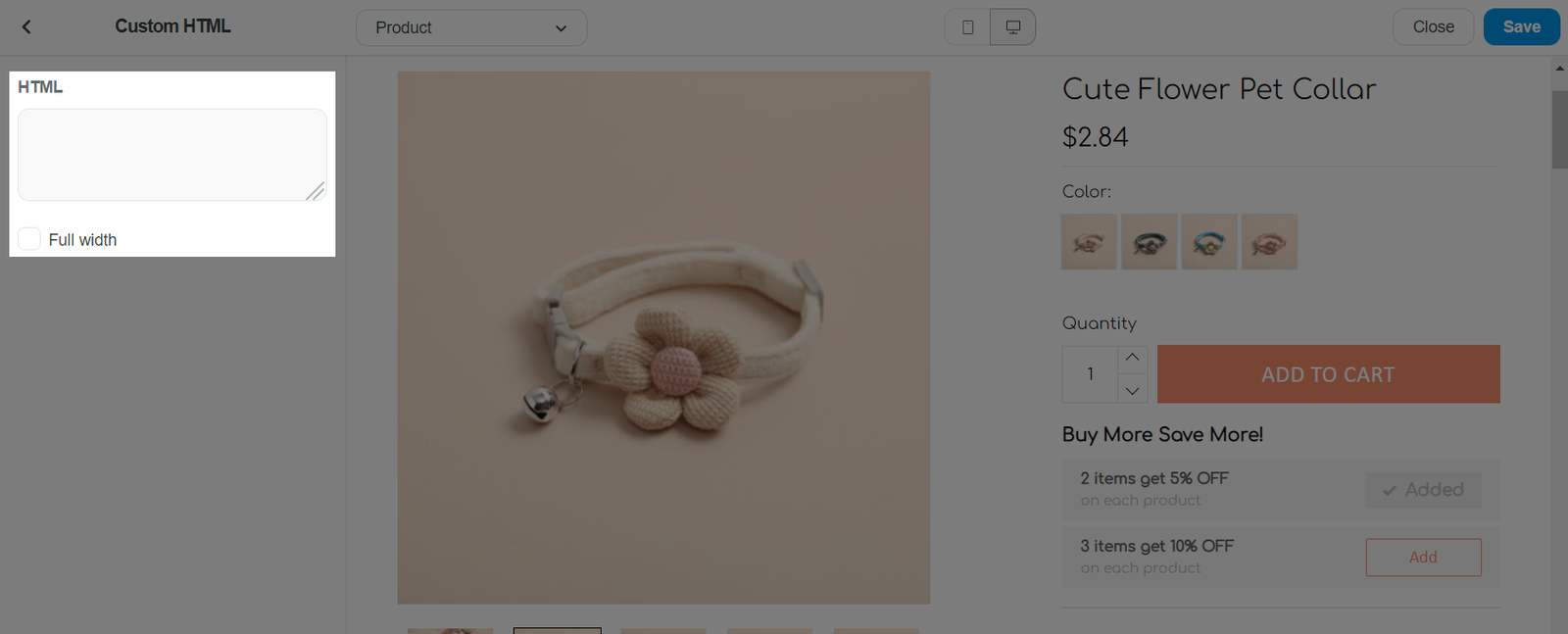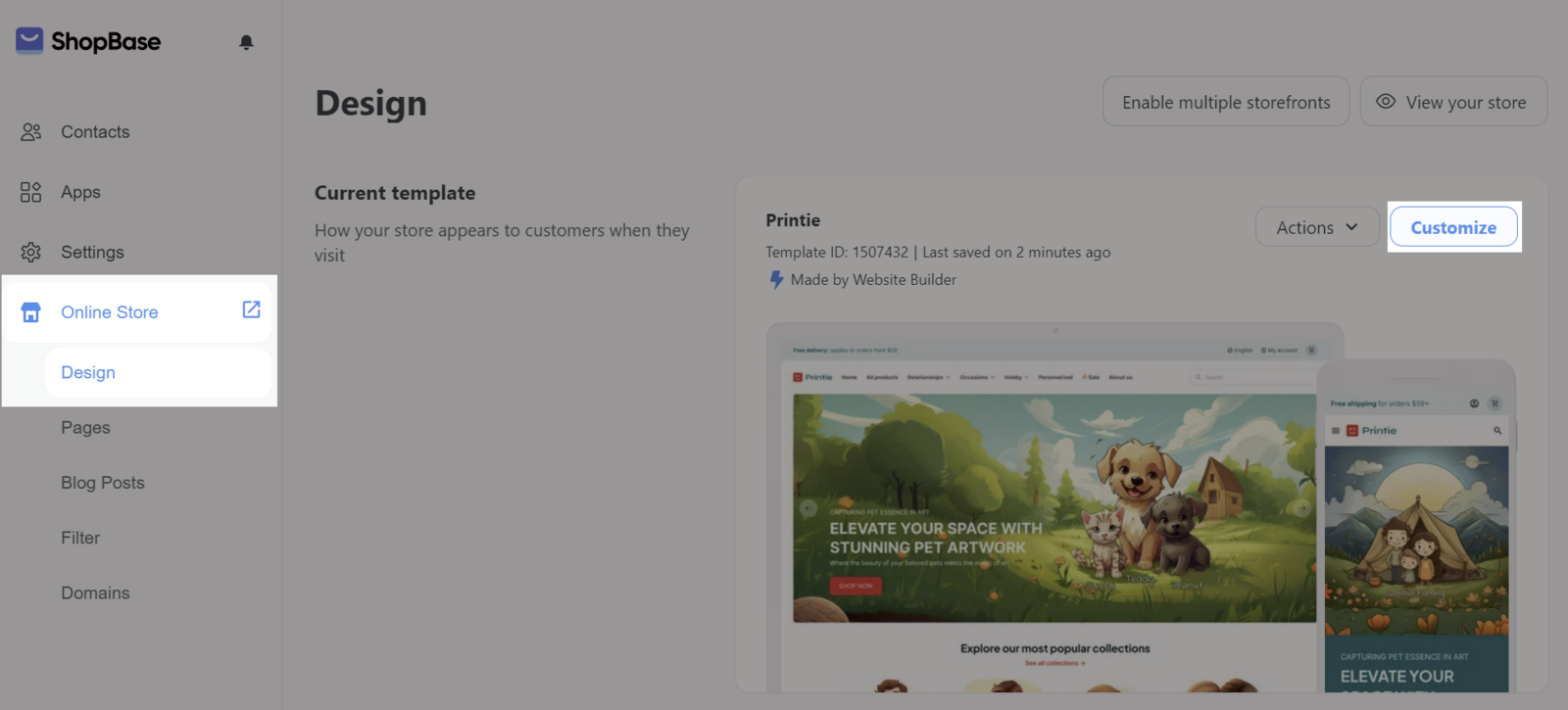Klaviyo là một nền tảng tiếp thị qua email được các doanh nghiệp thương mại điện tử thường xuyên sử dụng vì có tính năng tự động hóa tiếp thị qua email và SMS mạnh mẽ. Việc thiết lập Klaviyo cho cửa hàng giúp bạn gửi các chiến dịch email đến khách hàng, từ đó cải thiện mức độ gắn kết của khách hàng với thương hiệu của mình, đồng thời gia tăng doanh thu bằng các chiến dịch được tuỳ chỉnh cho từng nhóm khách hàng. Bài viết này sẽ hướng dẫn bạn cách gia tăng lượng khách hàng và mở rộng phạm vi tiếp cận của doanh nghiệp thông qua các biểu mẫu đăng ký trên Klaviyo.
Nội dung bài viết
A. BIểu mẫu đăng ký là gì?
B. Bật biểu mẫu đăng ký Klaviyo trên cửa hàng của bạn
A. Biểu mẫu đăng ký là gì?
Biểu mẫu đăng ký là một công cụ để thu thập thông tin từ những người truy cập trang web của bạn. Điều này có thể bao gồm thông tin liên hệ, như địa chỉ email. Nó cũng có thể bao gồm thông tin cá nhân khác, như họ tên, ngày sinh hoặc các loại sản phẩm mà khách hàng quan tâm.
Dưới đây là một số gợi ý để giúp bạn thiết kế một biểu mẫu đăng ký thành công:
Nội dung mẫu đăng ký đơn giản : Khi bạn nhồi nhét quá nhiều thông tin vào một biểu mẫu duy nhất, bạn sẽ sao lãng khỏi mục tiêu chính của biểu mẫu và khiến khách truy cập trang web khó nói “có” hơn. Hãy đơn giản hóa nội dung để khách truy cập hiểu và điền vào biểu mẫu của bạn một cánh dễ dàng nhất có thể.
Thu thập dữ liệu phù hợp : Hầu hết các biểu mẫu đăng ký đều yêu cầu địa chỉ email hoặc số điện thoại, nhưng cung cấp nhiều dữ liệu hơn có thể giúp bạn xây dựng kết nối mạnh mẽ với người đăng ký. Việc tạo những yêu cầu bổ sung thông tin khác sẽ giúp người đăng ký cung cấp thông tin một cách dễ dàng và nhanh chóng hơn.
B. Bật biểu mẫu đăng ký ShopBase trên cửa hàng của bạn
Thiết lập biểu mẫu của bạn
Truy cập
trang chủ Klaviyo, tạo tài khoản Klaviyo hoặc đăng nhập vào tài khoản của bạn.
Trong menu chính Klaviyo của bạn, đi tới Sign-up Forms > Create Sign-up Form.
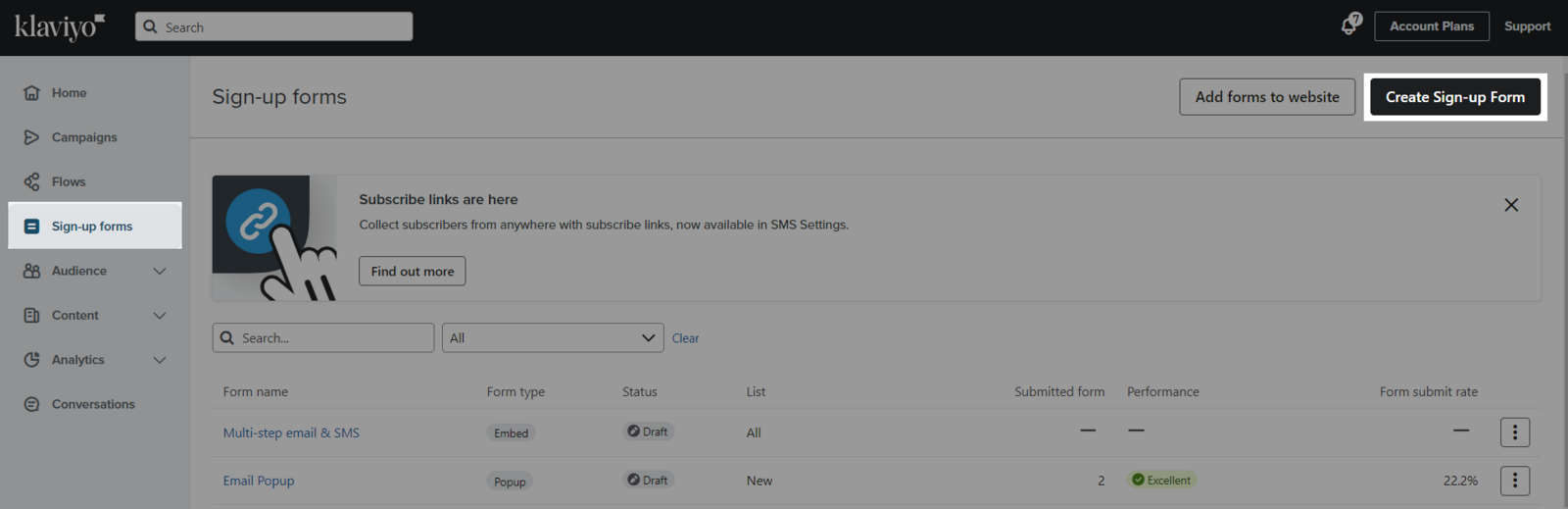
Tại đây, bạn có thể chọn một trong biểu mẫu đăng ký được tạo sẵn để bắt đầu tùy chỉnh hoặc thiết kế biểu mẫu của riêng mình bằng cách nhấp vào Create new sign-up form.
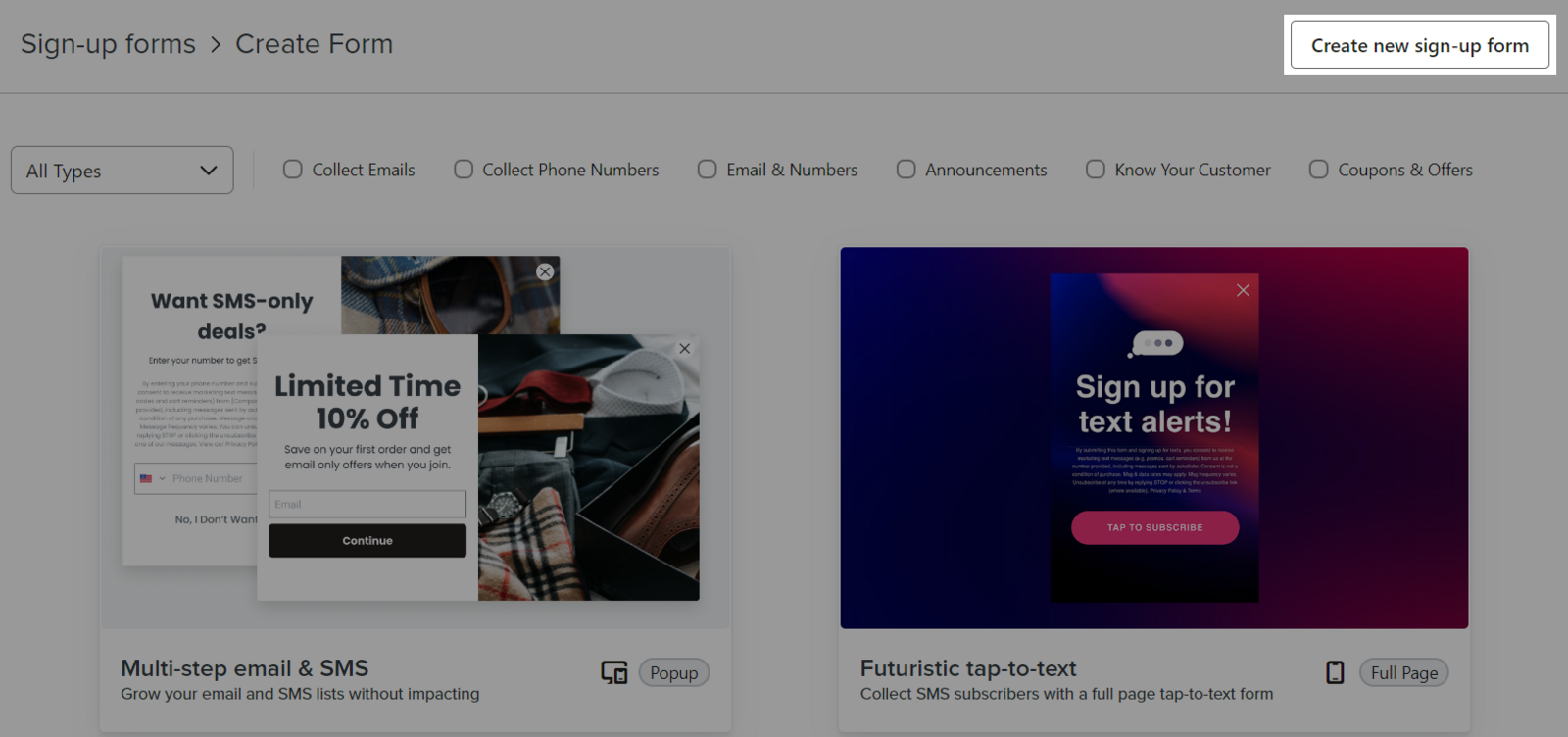
Chọn loại biểu mẫu mong muốn. Có 4 loại biểu mẫu:
Popup, Full page, Flyout, Embed. Để biết thêm thông tin chi tiết về các loại biểu mẫu, vui lòng truy cập
bài viết. Nhập
Form name và chọn
Email subscriber list. Sau đó, nhấp vào
Save and continue to design.
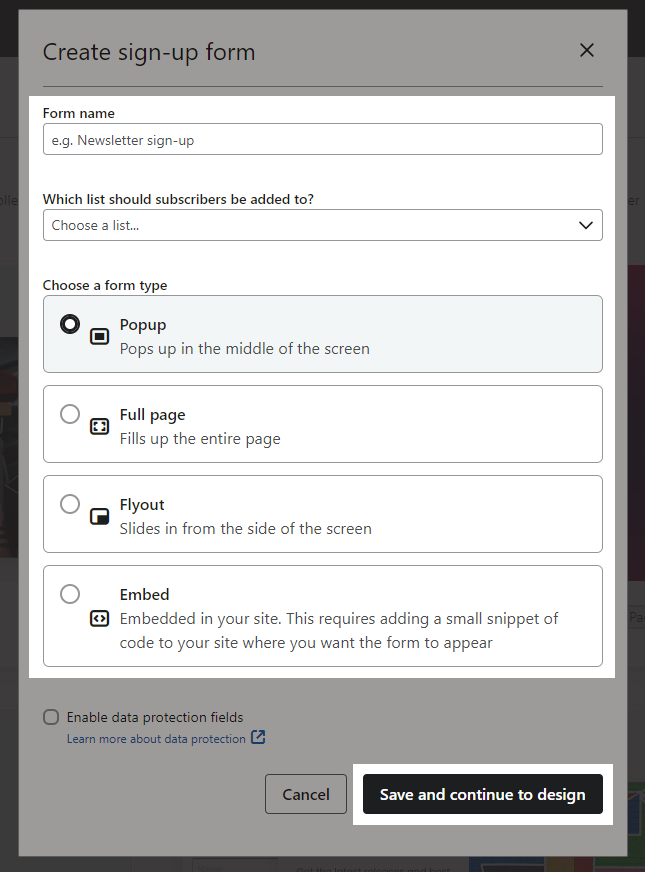
Bắt đầu thiết kế biểu mẫu của bạn, sau đó chọn Form status (Draft hoặc Live).
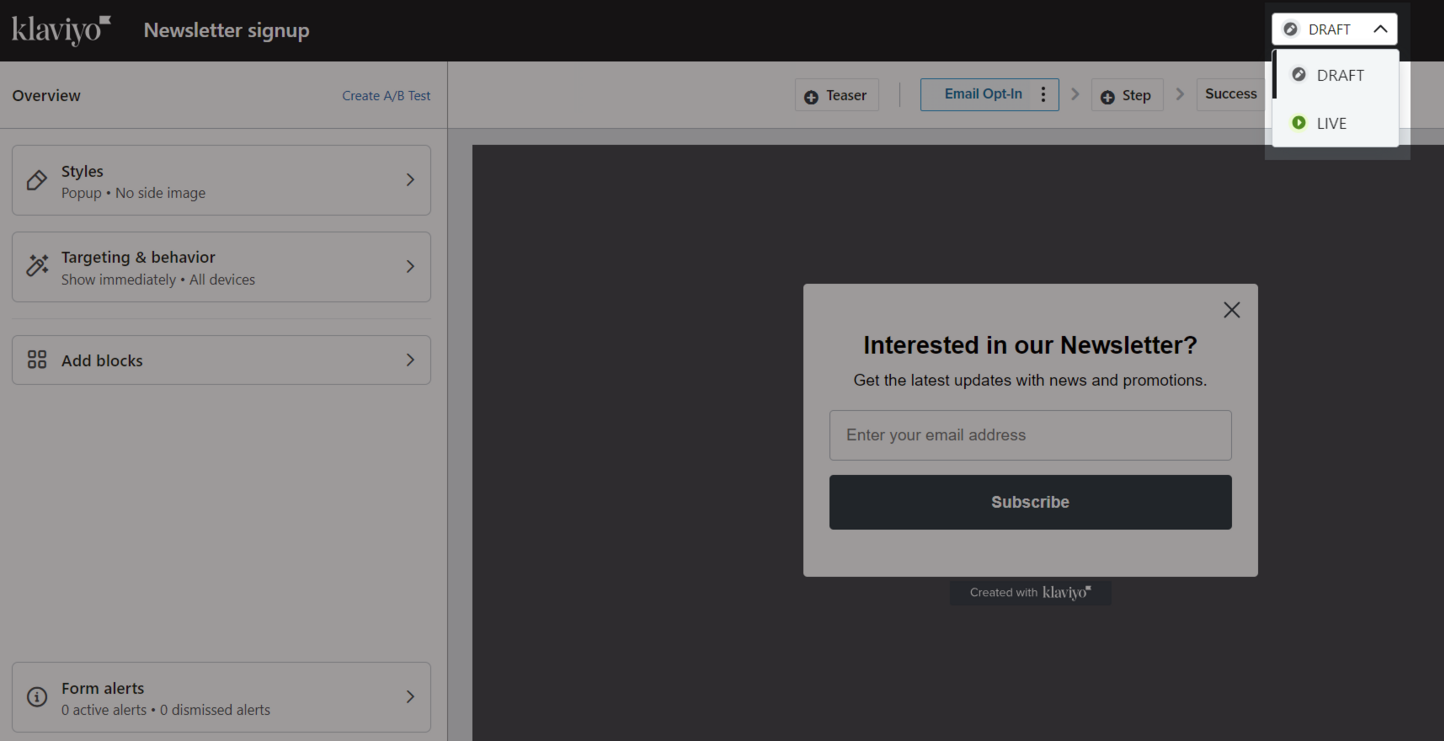
Vui lòng tham khảo hướng dẫn này của Klaviyo để biết thêm chi tiết.
Thêm biểu mẫu đăng ký của bạn vào cửa hàng
Nhấp vào Add forms to website từ Klaviyo > Sao chép code của biểu mẫu đăng ký.
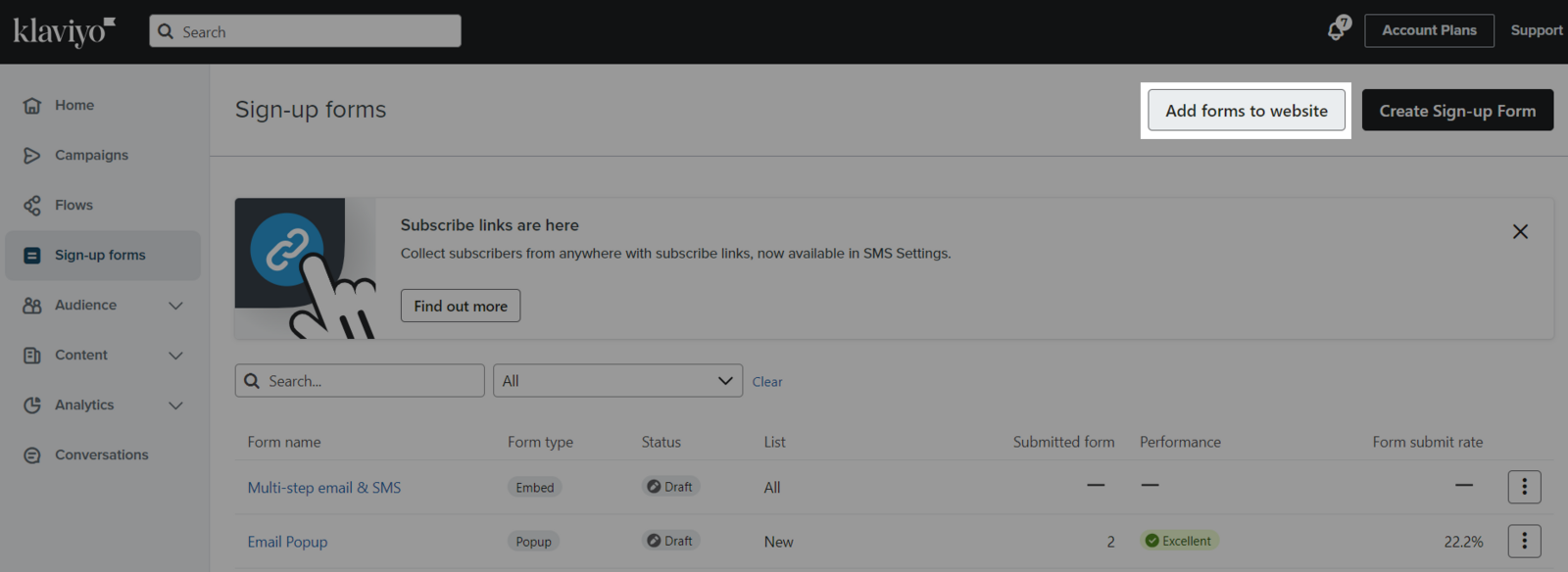
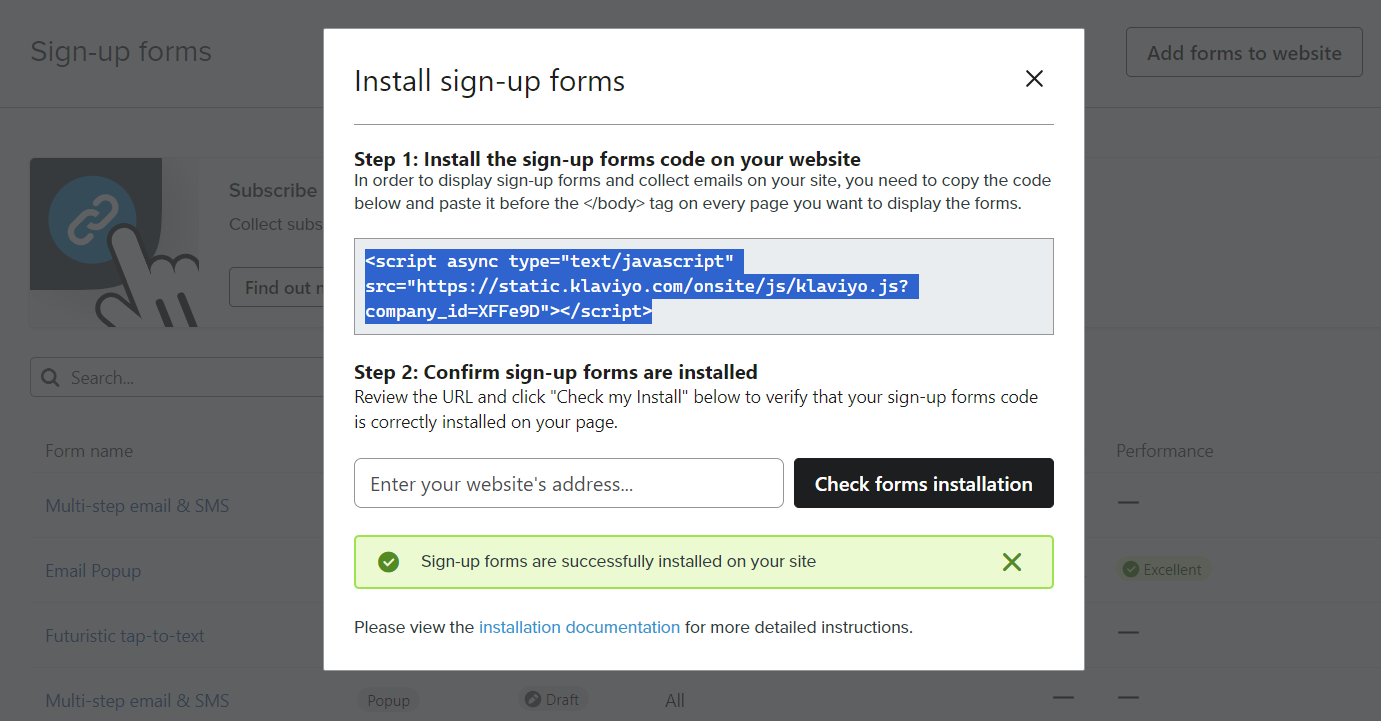
Nếu cửa hàng của bạn sử dụng Theme Editor: Dán code trên vào Online Store > Preferences > Additional Scripts > Body.
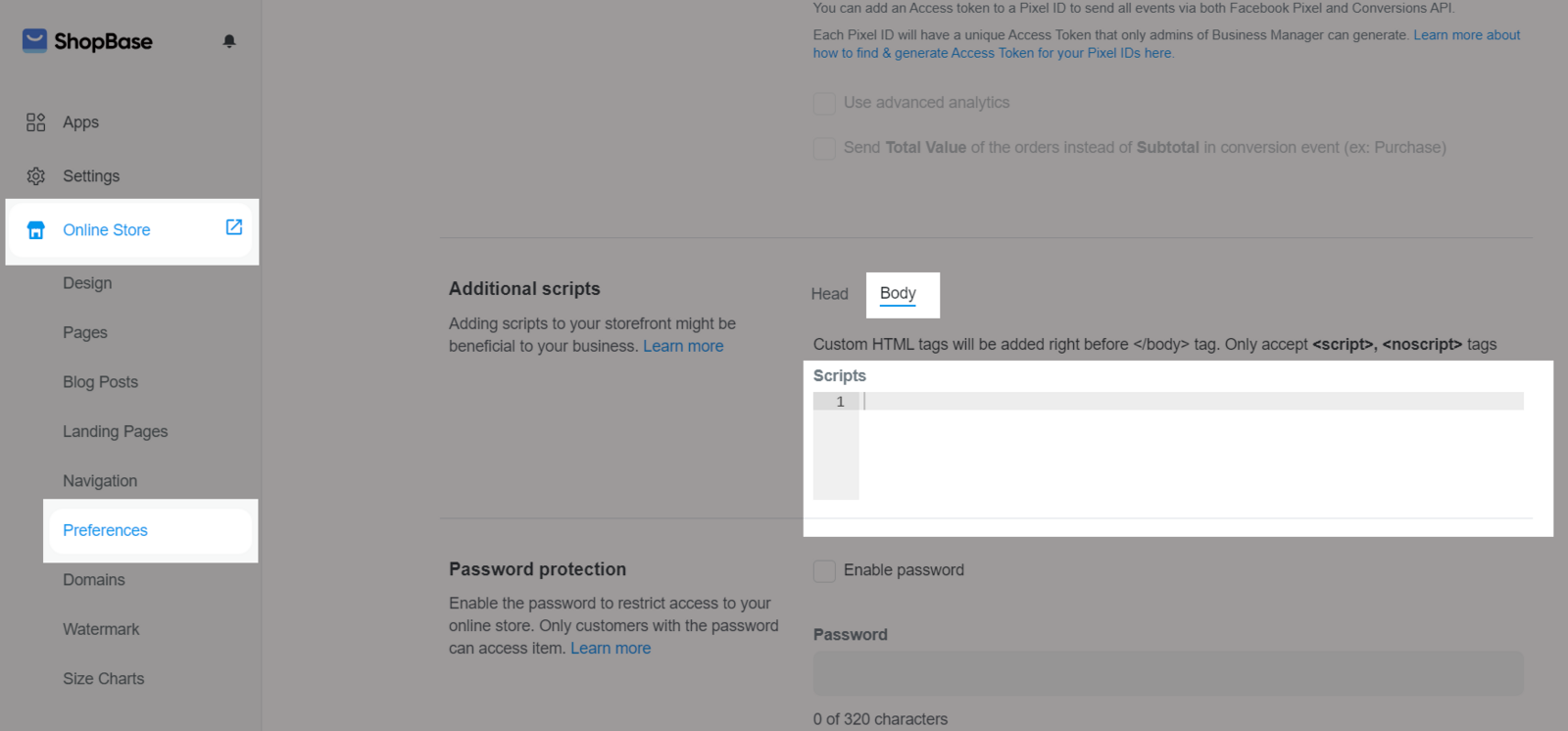
Nếu cửa hàng của bạn sử dụng Website Builder: Dán code trên vào Online Store > Design > Customize > Website Settings > General > Additional Scripts > Body.
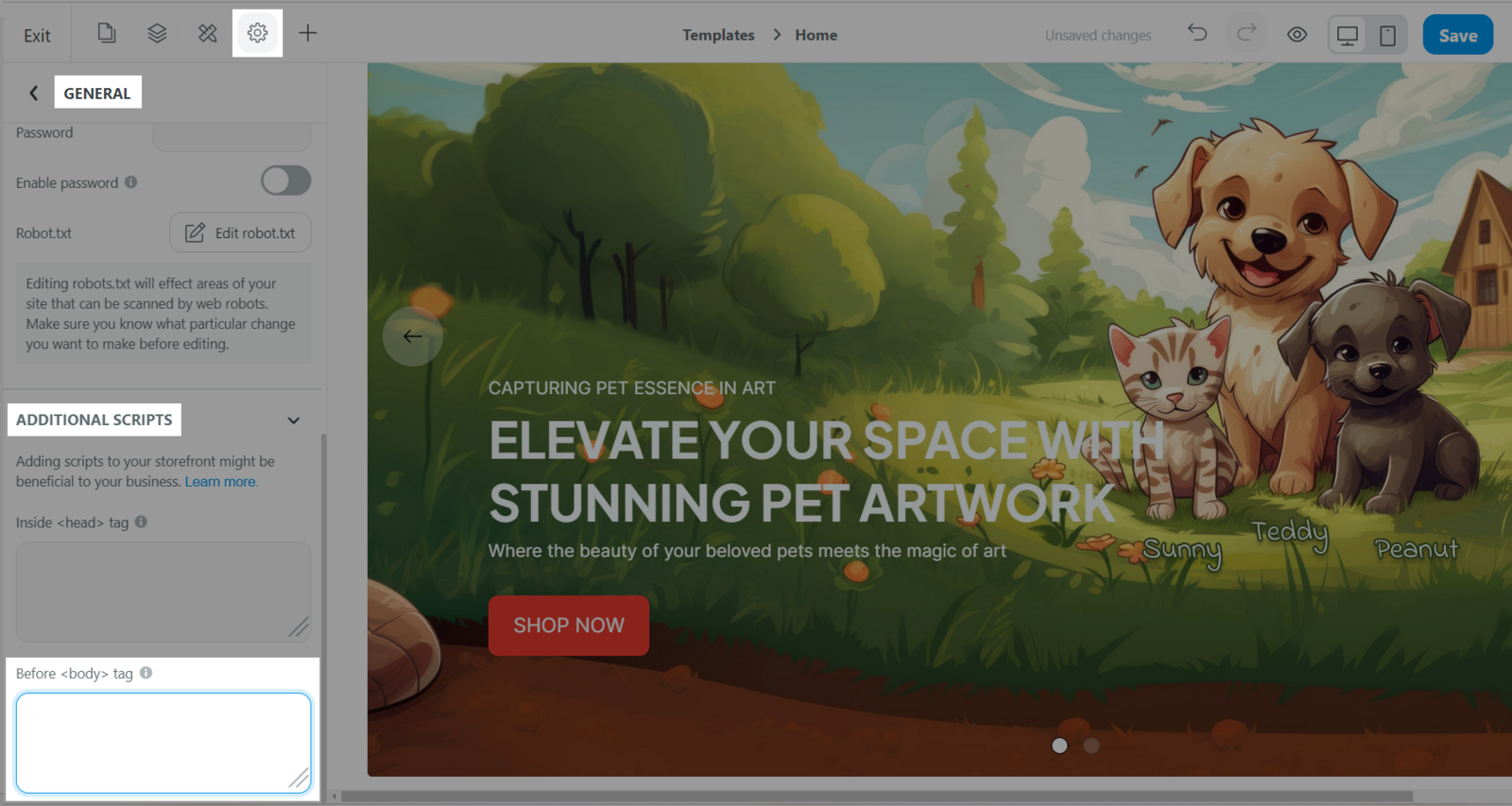
Nếu bạn gắn Embed form vào cửa hàng thì cần thao tác thêm embed code vào trang quản trị cửa hàng. Nếu bạn chọn loại biểu mẫu khác (Popup, Full page, Flyout), vui lòng bỏ qua bước này.
Đi tới Targeting & Behaviour > Sao chép embed code tại đây.
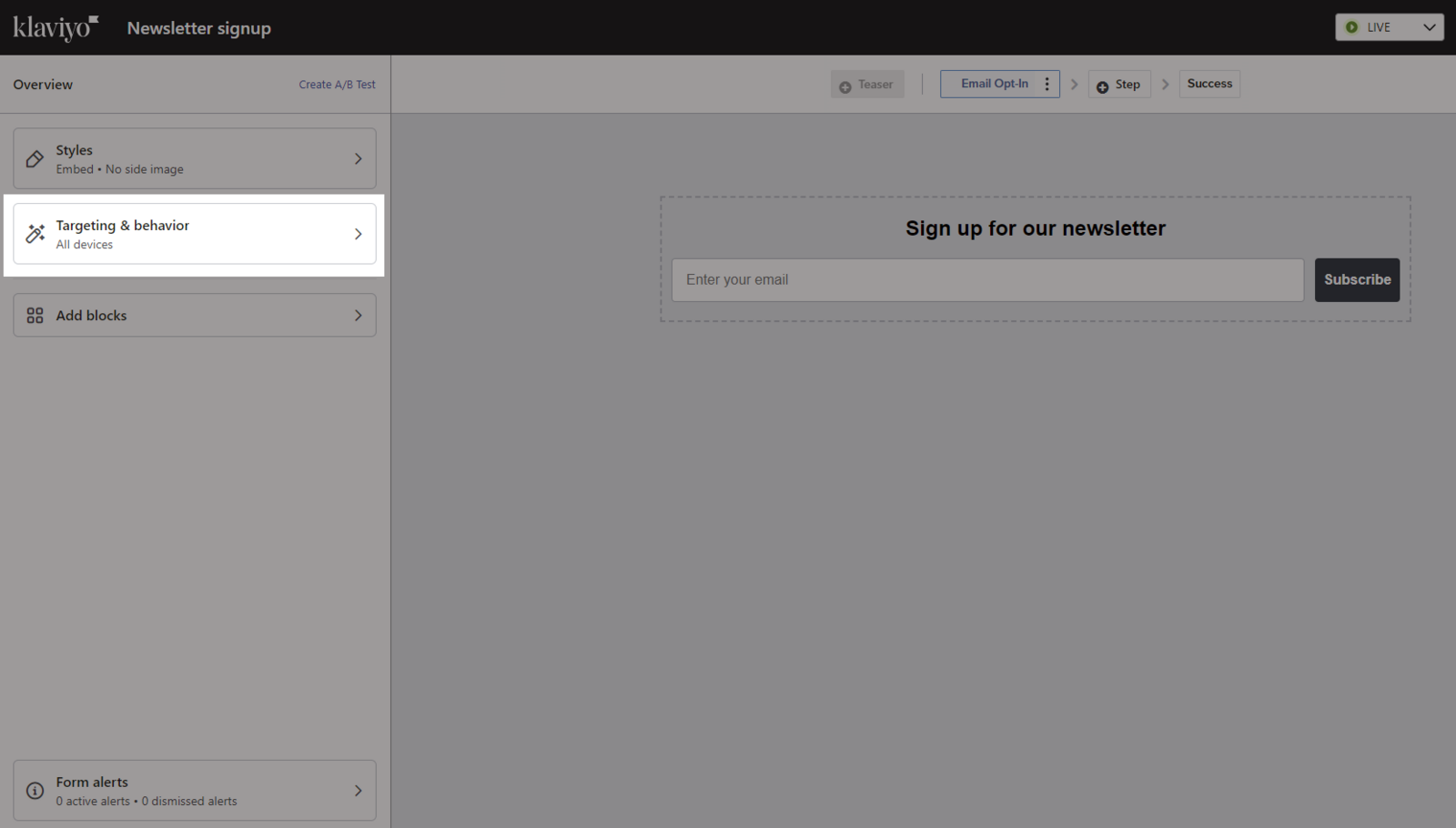
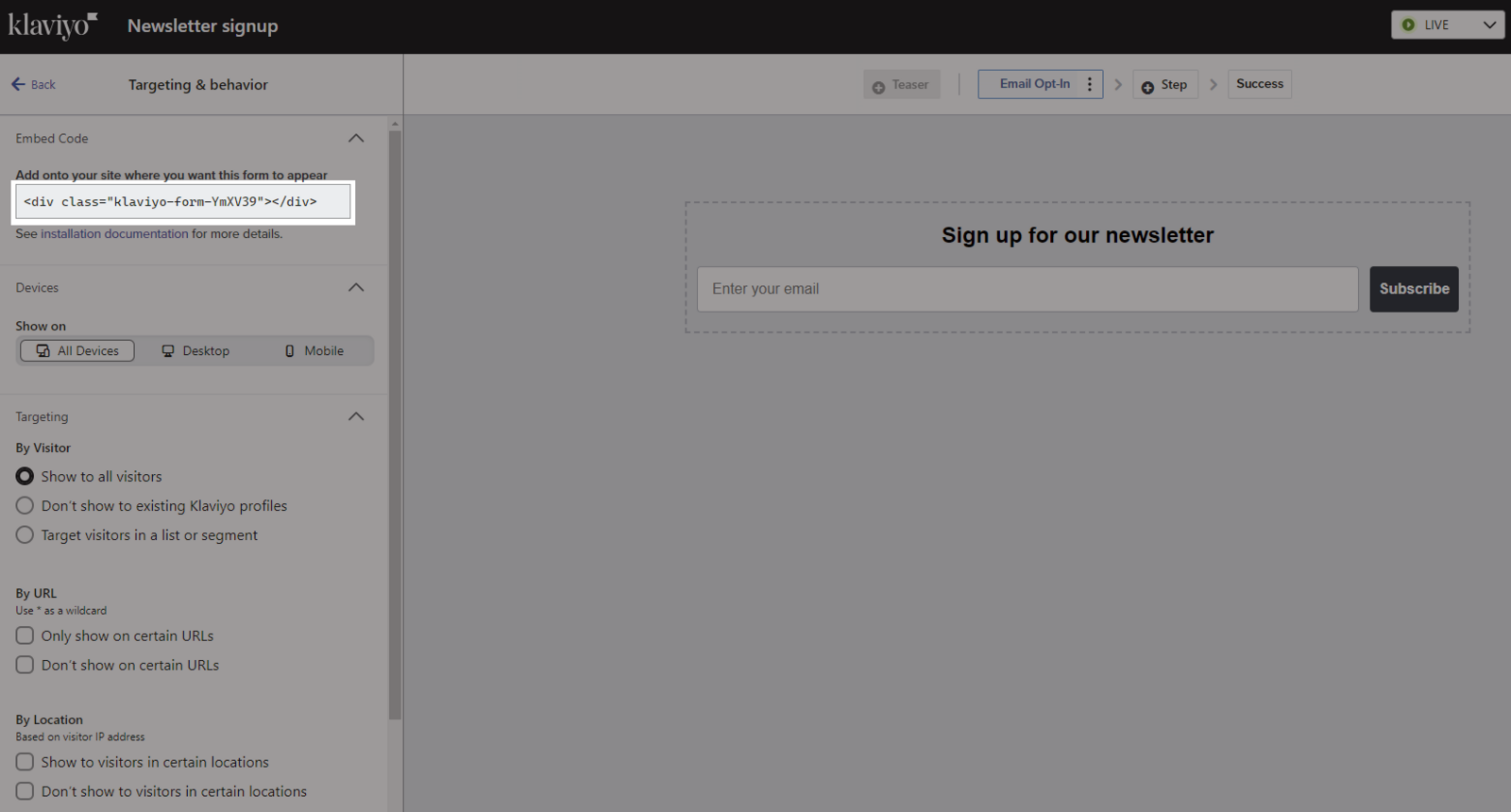
Nếu cửa hàng của bạn sử dụng Theme Editor: Đi tới Online Store > Design > Customize.
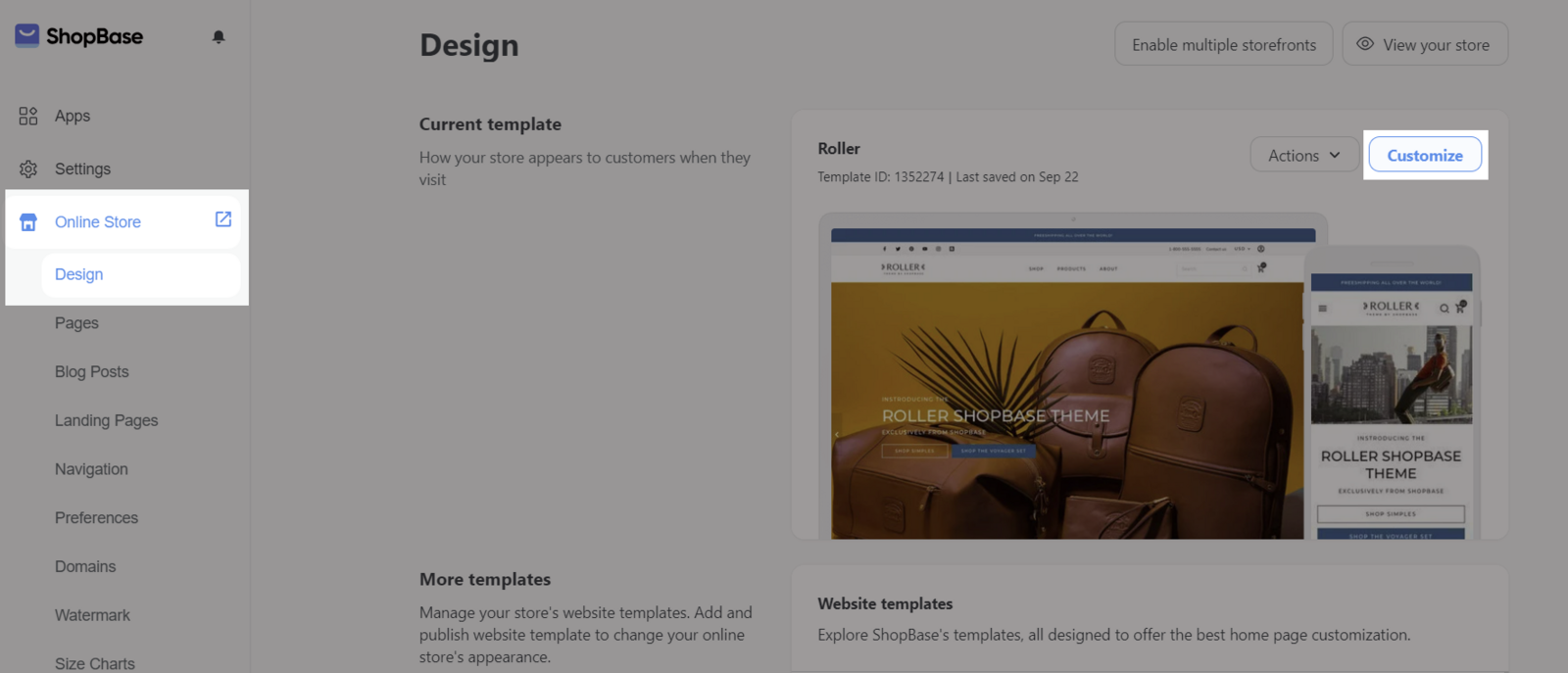
Chọn trang bạn muốn thêm biểu mẫu nhúng và dán mã đã sao chép vào Custom HTML.
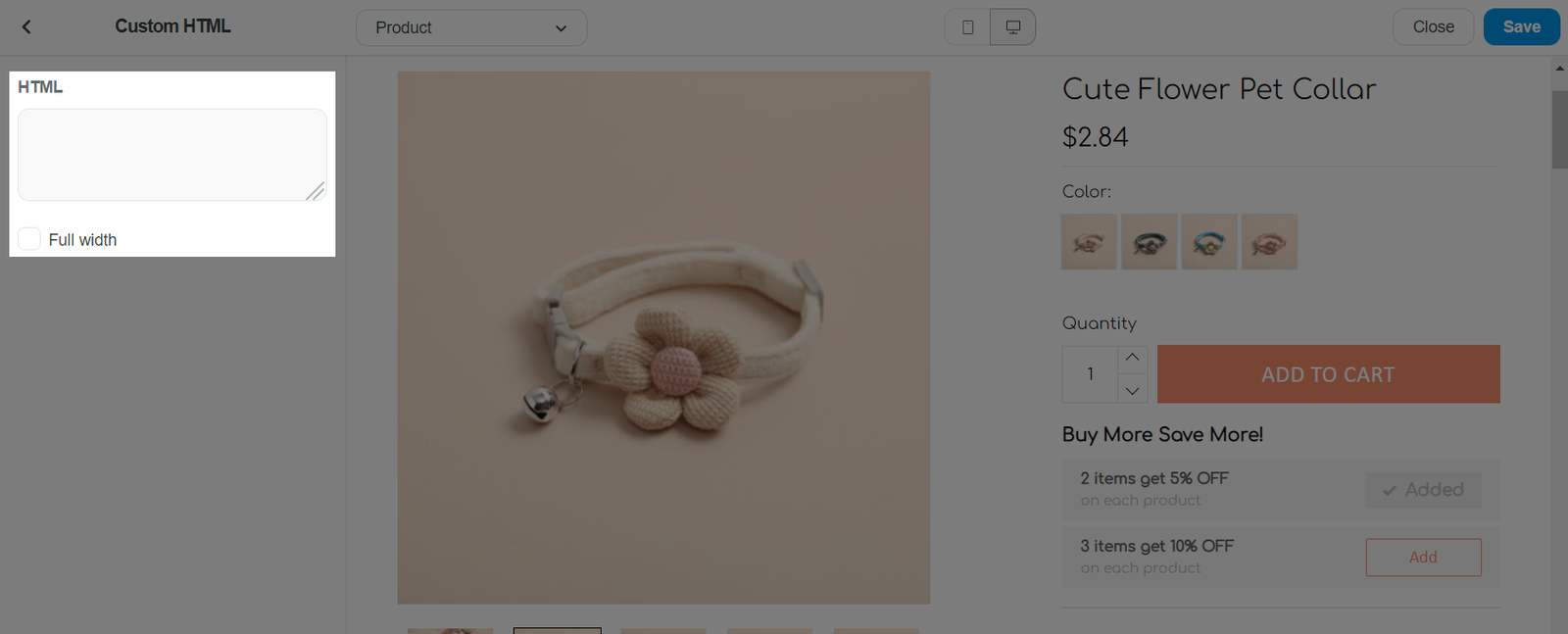
Nếu cửa hàng của bạn sử dụng Website Builder: Đi tới Online Store > Design > Customize.
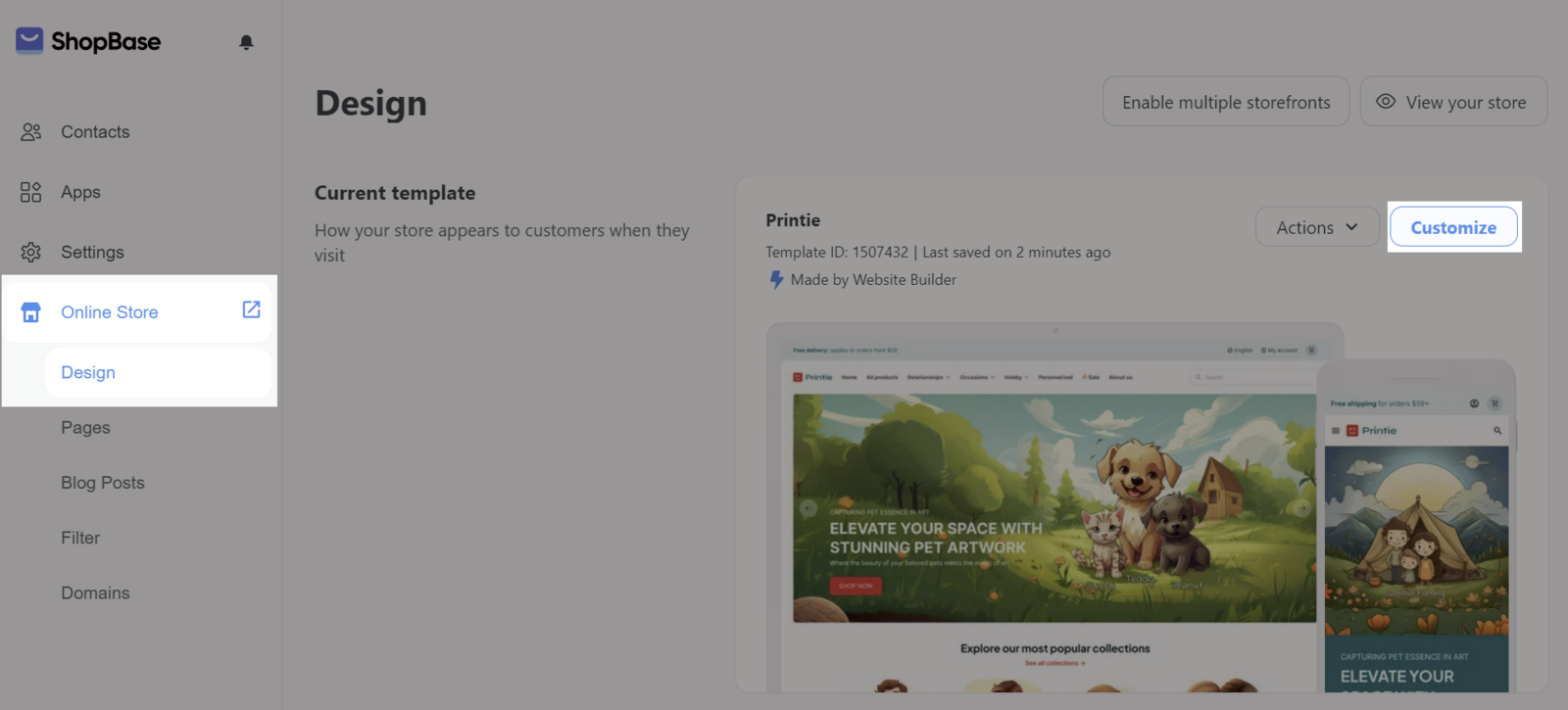
Chọn trang bạn muốn nhúng ở Page, kéo thả section HTML code ở mục Insert và dán mã đã sao chép.

Bài viết liên quan